「Macを起動したときに、おなじみの『ジャーン』という起動音がしなくなった」――。
そんな経験はありませんか?もしかすると、Macの故障を疑って不安に思っている方もいるかもしれませんね。実は、その原因は必ずしも故障とは限りません。Appleの仕様変更やmacOSのアップデートによって、起動音が無効化されているケースが増えているんです。
この記事では、Macの起動音が消えた理由から、もう一度あの音を鳴らすための方法、そして万が一の故障を疑う際のチェックポイントまで、プロの視点から徹底的に解説します。
【この記事で分かること】
- 起動音がしない原因が「故障」か「仕様変更」かを判断する方法
- ターミナルコマンドやシステム設定を使って起動音を復活させる具体的な手順
- 起動音がないことで起こる不便なシーンやその対策
- 今後の再発を防ぐための設定方法と予防策
Mac 起動音しない原因と仕様の変化を理解する
Macの起動音は、長年Apple製品のアイデンティティの一つでした。しかし、近年、特にMacBookシリーズを中心に、起動音が鳴らない機種が増えています。これは、Appleがユーザー体験をより洗練させるために、静音性を重視した結果です。
たとえば、図書館や会議室など、静かな場所でMacを開いても大きな音が鳴らないように配慮されています。まずは、起動音がしない原因がどこにあるのかを正しく見極めることから始めましょう。
Mac 起動音しないのは故障ではなく仕様変更の可能性
Macの起動音がしないからといって、すぐに「故障だ!」と決めつけるのは早計です。2016年以降に発売されたMacBook ProやMacBook Air、そしてiMacなどの一部のモデルでは、デフォルトで起動音が鳴らないように設計されています。
これは、Appleがユーザーの利便性を高めるために行った仕様変更の一環です。具体的には、ラップトップを開くだけで自動的に電源が入る「蓋を開けたら起動」機能が搭載されたことが大きな理由の一つです。この機能と従来の起動音が組み合わさると、意図しないタイミングで音が鳴ってしまい、周囲に迷惑をかける可能性があります。
そのため、Macの電源がオフの状態でも、蓋を開けると自動で起動し、起動音は鳴らない仕様に変更されました。もしお手持ちのMacが比較的新しいモデルであれば、故障ではなくこの仕様変更によるものである可能性が高いでしょう。
macOSアップデートで起動音が無効化されるケース
Macの起動音が突然しなくなった場合、直近のmacOSのアップデートが原因である可能性も考えられます。Appleは定期的にmacOSの大型アップデートをリリースしており、そのたびに多くの機能が追加・変更されます。
このアップデートの過程で、何らかの理由で起動音の設定がデフォルトの状態に戻されたり、ユーザーが意図しない形で無効化されたりすることがあります。たとえば、macOS Big Surへのアップデートでは、一部のユーザーから起動音が鳴らなくなったという報告が多数寄せられました。
これは、システム設定の変更や、内部的な音声関連のドライバーがリセットされたことなどが原因として考えられます。アップデート後に起動音が消えた場合は、まずシステム設定を確認し、必要に応じて再設定を行うことで問題が解決することが多いです。
また、アップデートの際に、過去の設定情報が引き継がれずに消えてしまうことも稀にあります。
起動音しない原因を切り分けるための基本チェック
Macの起動音がしない原因を特定するためには、いくつかの簡単なチェック項目を試してみることが有効です。まず、最も単純なことから確認していきましょう。
サウンド設定の確認 Macのメニューバーにあるサウンドアイコンをクリックし、「サウンド設定」を開きます。ここで「起動時にサウンドを再生」のチェックボックスが外れていないか確認してください。もしチェックが外れていれば、チェックを入れるだけで起動音が復活する可能性があります。
音量設定の確認 Macの音量が最小になっている、もしくはミュート設定になっていないか確認してください。起動音はシステム音量に連動しているため、音量がゼロになっていると当然音は鳴りません。
ヘッドホンや外部スピーカーの接続確認 MacにヘッドホンやBluetoothスピーカーが接続された状態だと、内蔵スピーカーからは音が出ません。起動前にこれらが接続されていないか確認し、もし接続されていれば取り外してから再起動を試してください。
これらの基本的なチェックを行うだけで、多くの問題は解決します。これらのチェックでも解決しない場合は、より根本的な原因を探る必要があります。
ハードウェアトラブルで音が出ない場合の見分け方
Macの起動音だけでなく、その他のシステム音やアプリケーションの音も全く聞こえない場合は、ハードウェアに問題がある可能性も視野に入れる必要があります。
特に疑わしいのは内蔵スピーカーやサウンドチップの故障です。これを判断するためには、以下の点を確認してみてください。
Macの起動後に、システム設定のサウンドメニューで「出力」を確認します。ここに内蔵スピーカーが表示されているにもかかわらず、テストサウンドが鳴らない場合は、スピーカー自体が故障しているか、サウンドチップに異常がある可能性があります。
外部スピーカーやヘッドホンを接続し、そこから音が出るか確認します。もし外部機器からは音が出るのであれば、Macの内蔵スピーカーの故障である可能性が高いです。逆に、外部機器からも全く音が出ない場合は、サウンドチップやマザーボードといった、より根本的なハードウェアの故障が考えられます。
このような場合は、個人での修復は難しいため、後述のApple公式サポートへの相談を検討しましょう。
PRAMリセットで起動音しない問題が解決することも
PRAM(Parameter Random-Access Memory)リセットは、Macのシステム設定に関する情報を保持している特殊なメモリを初期化する操作です。これを行うことで、起動音に関する設定の不具合が解消されることがあります。
PRAMリセットの手順は以下の通りです。
- Macの電源を切ります。
- 電源ボタンを押してMacを起動させます。
- 起動音が鳴る直前に、「Command」「Option」「P」「R」の4つのキーを同時に押し続けます。
- 押し続けると、Macが再起動します。この再起動の音が聞こえるまでキーを押し続けます。
- 2回目の起動音が聞こえたらキーを離します。
この操作により、Macのディスプレイ解像度、日付、時刻、スピーカーの音量、起動ディスクの選択などの設定が初期化されます。起動音の設定もこれに含まれているため、再起動後に起動音が復活する可能性があります。ただし、この操作はあくまで最終手段であり、他の設定もリセットされることを理解した上で実行しましょう。
起動音しないMacを放置すると困るシーンとは?
Macの起動音は、単なる演出ではありません。実は、Macが正常に起動プロセスを開始しているかどうかの、重要な「自己診断音」としての役割も果たしています。この音がしないということは、Macが正常に起動できているかどうかの判断が難しくなるというデメリットがあります。
例えば、
フリーズやクラッシュからの復旧 Macがフリーズして強制終了した後に再起動する際、起動音が聞こえれば、システムが正常に再起動プロセスに入ったことを確認できます。音がないと、画面が真っ黒なままで、本当に起動しているのか、それともまだフリーズしているのかが分からず、不安になります。
起動ディスクのトラブル Macの起動ディスクに問題が発生した場合、通常とは異なる起動音が鳴ることがあります。この異常な音を感知することで、早期にトラブルを察知し、データのバックアップなどの対策を講じることができます。しかし、起動音がないと、このサインを見逃してしまう可能性があります。
このように、起動音がしない状態を放置することは、将来的なトラブルを見逃すリスクを伴います。特に、Macの起動プロセスに不慣れな方にとっては、安心材料の一つとして起動音は重要です。
参照元:Apple公式サポート(https://support.apple.com/ja-jp/HT202768)
起動音しない不安を減らすための初期設定見直し
Macを快適に使うためには、初期設定の見直しも重要です。起動音の問題だけでなく、Macの動作全般に関する不安を減らすためにも、以下の設定項目を定期的にチェックしましょう。
起動ディスクの確認 システム設定の「一般」から「起動ディスク」を確認し、常に正しいディスクが選択されていることを確認します。
ソフトウェアアップデート 最新のmacOSにアップデートすることで、バグが修正されたり、新しい機能が追加されたりします。システム設定の「一般」から「ソフトウェアアップデート」を定期的にチェックし、最新の状態を保ちましょう。
自動ログインの設定 自動ログインが有効になっていると、起動時にパスワード入力が不要になりますが、セキュリティ上のリスクも伴います。必要に応じてこの設定を見直し、安全なMacの使用を心がけましょう。
これらの設定を見直すことで、Macの安定性が向上し、起動に関するトラブルを未然に防ぐことができます。
Mac 起動音を復活させる方法と正しい手順
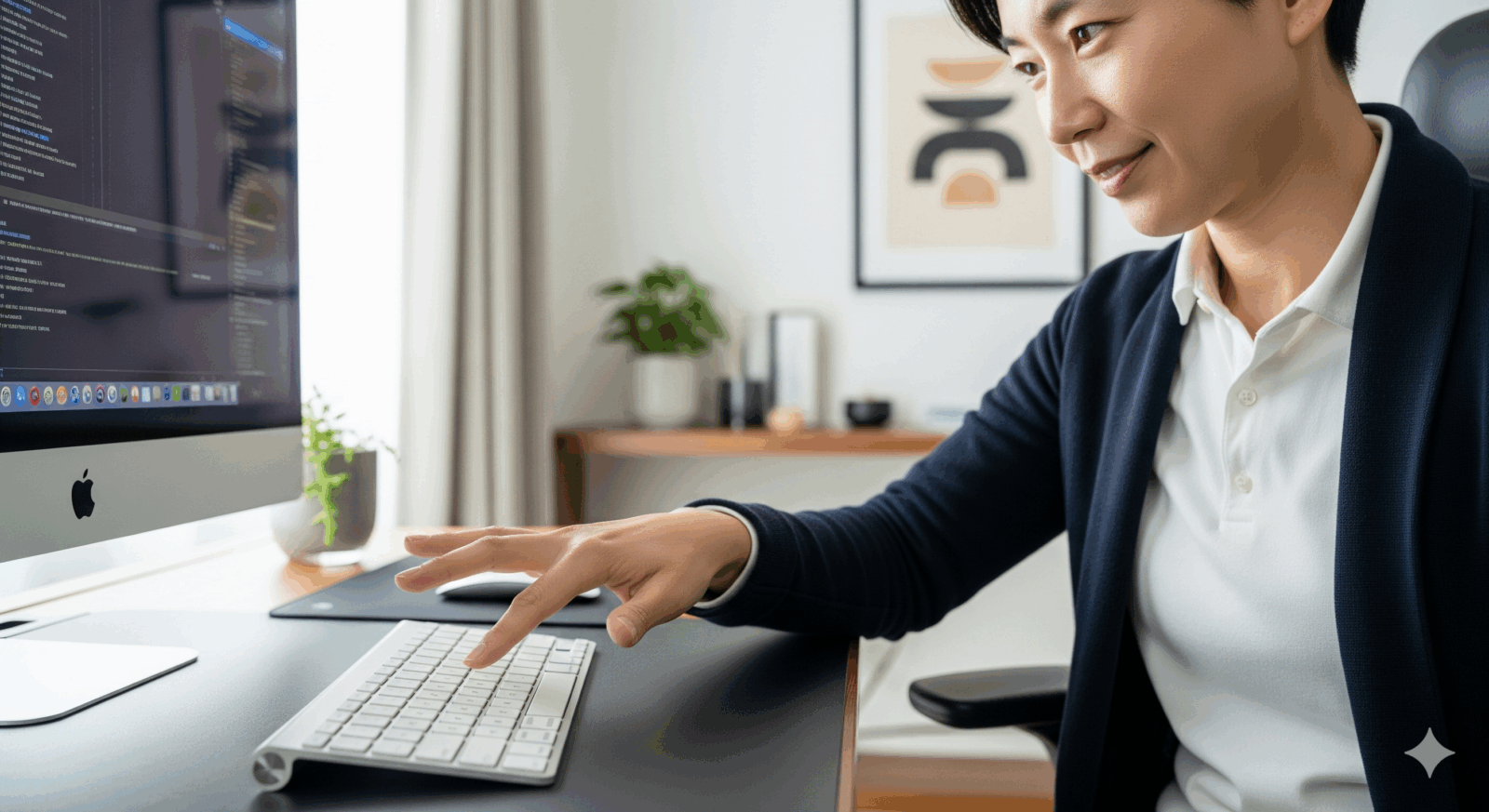
Macの起動音を復活させるには、いくつかの方法があります。OSのバージョンやMacのモデルによって手順が異なる場合があるため、ご自身のMacに合った方法を試してみましょう。ターミナルコマンドを使った方法から、最新のmacOSでの設定方法まで、具体的な手順を解説します。
【以下で分かること】
- ターミナルを使った起動音復活コマンドの具体的な使い方
- 最新のmacOSで起動音を設定する簡単な手順
- 外部ツールを活用して起動音を細かくカスタマイする方法
- 故障が疑われる場合のApple公式サポートへの相談タイミング
ターミナルを使って起動音を復活させるコマンド
Macの起動音を強制的に有効化したい場合、ターミナルコマンドを使用する方法が最も確実です。この方法は、システム設定に該当の項目がない場合や、設定変更が反映されない場合に特に有効です。
以下の手順で操作します。
- ターミナルを開く
「Launchpad」から「その他」フォルダを開き、「ターミナル」アプリケーションを起動します。もしくは、「Spotlight検索」(Command + Space)で「ターミナル」と入力して起動します。 - コマンドを入力する
ターミナルのウィンドウに以下のコマンドを入力し、「Enter」キーを押します。sudo nvram StartupMute=%00 - パスワードを入力する
コマンド実行後、パスワードの入力を求められます。Macの管理者パスワードを入力し、「Enter」キーを押します。パスワードを入力しても画面には何も表示されませんが、正しく入力されています。 - Macを再起動する
コマンドの実行が完了したら、Macを再起動します。これで起動音が復活するはずです。
もし起動音を再び無効にしたい場合は、以下のコマンドを使用します。 sudo nvram StartupMute=%01
このコマンドは、Macの不揮発性メモリ(NVRAM)に起動音に関する設定を直接書き込むため、システム設定よりも強力な効果が期待できます。
システム設定から起動音を有効にする方法
macOS Big Sur以降のバージョンでは、システム設定に起動音を有効にするための項目が追加されました。ターミナルコマンドを使わずに、GUI(グラフィカルユーザーインターフェース)で簡単に設定できるため、初心者の方におすすめの方法です。
以下の手順で操作します。
- システム設定を開く
画面左上のAppleメニューから「システム設定」を選択します。 - 「サウンド」設定へ移動する
表示されたウィンドウのサイドバーから「サウンド」をクリックします。 - 「起動時にサウンドを再生」を有効にする
「サウンド」設定のウィンドウ下部にある「起動時にサウンドを再生」の項目を探し、スイッチをオンに切り替えます。
これで設定は完了です。次回Macを再起動する際に、起動音が鳴るようになります。もしこの項目が見つからない場合は、お使いのMacのモデルがこの機能をサポートしていないか、あるいはMacのハードウェアが古い可能性が考えられます。その場合は、前述のターミナルコマンドを試してみてください。
サードパーティツールで起動音を管理する選択肢
Macの起動音をもっと細かくコントロールしたい、あるいはカスタマイズしたいという場合は、サードパーティ製のツールを活用するのも一つの手です。これらのツールを使えば、起動音のオン/オフだけでなく、音量の調整や、特定の時間帯だけ起動音を鳴らさないようにする、といった柔軟な設定が可能です。
例として、「StartupSound.prefPane」というツールがあります。このツールは、システム環境設定に起動音の項目を追加し、起動音のオン/オフや音量設定を簡単に行うことができます。
ただし、サードパーティ製のツールは、macOSのアップデートによって動作しなくなる可能性があります。ツールの公式サイトで最新のmacOSへの対応状況を確認し、信頼できる開発元からダウンロードするようにしましょう。
ツールの選定 利用者のレビューや評価を参考に、信頼性の高いツールを選びます。
セキュリティ 公式ウェブサイトやApp Storeなど、安全な場所からダウンロードし、インストール前にマルウェアスキャンを行うことを推奨します。
これらのツールは、より高度なカスタマイズを求めるユーザーに最適です。
音量設定やスピーカー不具合で音が出ない場合の確認
起動音を復活させる設定を行ったにもかかわらず、まだ音が出ない場合は、音量設定やスピーカー自体に問題がある可能性があります。最終的な確認として、以下の点を見直してみましょう。
システム音量の再確認 Macが起動した後に、キーボードの音量アップキー(F12)を押して音量を最大にし、ミュートになっていないか確認します。
スピーカーの物理的な確認 Macの内蔵スピーカーにホコリが詰まっていたり、異物が入っていないか確認します。特にMacBookの場合、スピーカーはキーボードの両脇や底面に配置されていることが多いため、定期的な清掃も重要です。
サウンド出力先の再選択 システム設定の「サウンド」で、出力デバイスが「内蔵スピーカー」になっていることを確認します。もし他のデバイス(例:ヘッドホンやBluetoothスピーカー)が選択されている場合は、「内蔵スピーカー」に切り替えます。
これらの物理的なチェックや設定確認を行うことで、ソフトウェア的な問題ではないか、あるいはハードウェア的な問題であるかを判断する手助けになります。
最新macOSで起動音が復活した事例と設定手順
macOS Catalina以前のバージョンでは、基本的に起動音は鳴らない仕様でした。しかし、macOS Big Sur以降、一部のMacモデルで起動音が再び鳴るようになりました。
これは、Appleがユーザーからの要望に応え、起動音を「復活」させたためです。この復活した起動音は、従来の「ジャーン」という音とは少し異なり、Mac Pro(2019)やiMac(2020)で採用された、より洗練されたサウンドになっています。
この新しい起動音を有効にするには、前述の「システム設定」から「サウンド」を選択し、「起動時にサウンドを再生」のチェックボックスをオンにするだけです。
もしこの項目がシステム設定に表示されない場合、お使いのMacがこの機能をサポートしていない可能性があります。その場合は、ターミナルコマンドを使用するか、Apple公式サポートに相談してみることをおすすめします。
Apple公式サポートに相談すべきタイミング
様々な方法を試しても起動音が復活しない場合や、Macの動作に不審な点がある場合は、Apple公式サポートに相談することを強く推奨します。
特に、以下のような状況では、自力での解決は困難なため、専門家による診断が必要です。
起動音以外の音が全く鳴らない 内蔵スピーカーから、システム音やアプリケーションの音が一切出ない場合は、ハードウェアの故障が疑われます。
起動時に異常な音がする 「ジャーン」という音ではなく、ビープ音やクリック音など、異常な音がする場合は、深刻なハードウェアトラブルが発生している可能性があります。
PRAMリセットやSMCリセットを試しても改善しない 基本的なトラブルシューティングを全て試しても問題が解決しない場合、より専門的な診断が必要です。
Appleのサポートでは、オンラインチャットや電話、あるいはApple Storeでの Genius Bar 予約を通じて、専門家による診断を受けることができます。無理に自分で解決しようとせず、早めにプロの助けを借りることで、被害を最小限に抑えることができます。
参照元:Apple公式サポート(https://www.apple.com/jp/support/)
Mac 起動音しない問題を再発させないための予防策【まとめ】
Macの起動音に関する問題を未然に防ぎ、快適に使い続けるためには、日頃からのメンテナンスと正しい知識が必要です。最後に、今後のトラブルを避けるための予防策をまとめます。
- 定期的なシステムアップデート
AppleはmacOSのアップデートを通じて、不具合の修正やセキュリティの強化を行っています。常に最新の状態に保つことで、予期せぬトラブルを回避できます。 - PRAMとSMCのリセット方法を覚えておく
万が一のトラブルに備え、PRAMリセットやSMC(System Management Controller)リセットの方法を把握しておきましょう。これらのリセットは、ハードウェア関連の様々な問題を解決するのに役立ちます。 - サウンド設定の確認を習慣化する
新しくアプリケーションをインストールしたり、外部機器を接続したりした後は、システム設定のサウンド項目を確認し、設定が意図せず変更されていないかチェックしましょう。 - 不要な外部機器は取り外す
Macを再起動する際は、USBハブや外部ストレージ、ヘッドホンなど、不要な外部機器は取り外してから行うことを推奨します。これにより、起動時の不具合を減らすことができます。 - ターミナルコマンドの記録
もしターミナルコマンドで起動音を有効化した場合は、そのコマンドをメモしておきましょう。万が一無効化されてしまった場合に、すぐに再設定できます。 - Macの静音化機能を理解する
起動音が鳴らないことが、必ずしも故障ではないことを理解しておきましょう。特に新しいMacBookでは、静音化が標準仕様となっています。 - Macのクリーンアップ 定期的にMacのディスククリーンアップを行い、システムに不要なファイルを溜め込まないようにしましょう。これにより、Macのパフォーマンスが向上し、システムトラブルのリスクを減らすことができます。
- 外部の専門家サイトを参照する Macのトラブルに関する最新情報は、Apple公式のサポートページだけでなく、専門性の高いブログやフォーラムからも得られます。複数の情報源を参照し、正しい知識を身につけましょう。
参照元:Macユーザーのための情報サイト(https://www.macfan.jp/) - こまめなバックアップ
どのようなトラブルも、最終的にはデータの損失につながる可能性があります。Time Machineなどを使って、定期的にデータのバックアップを取る習慣をつけましょう。 - 異常を感じたらすぐに相談
少しでも「おかしいな」と感じた場合は、放置せずに早めにAppleサポートや信頼できる修理業者に相談することが、被害を拡大させないための最善策です。

コメント